I dati possono essere persi inaspettatamente a causa della cancellazione accidentale, guasti del sistema, attacchi virus o persino errori di formato dei file. Questi eventi possono causare frustrazione poiché si rischia di perdere per sempre dati critici. Fortunatamente, i programmi per recuperare i file cancellati possono ripristinare questi file in modo semplice ed efficace.
In questo articolo, esamineremo i 5 migliori strumenti di recupero dati e le loro caratteristiche e funzioni distintive. Tra tutti, EaseUS Data Recovery Wizard è la nostra prima scelta, in quanto offre un'interfaccia intuitiva, un alto tasso di successo nel recupero e una serie di potenti funzionalità per recuperare i dati persi.
Perché utilizzare un software di recupero dati?
Sebbene le procedure di recupero manuale, incluso il recupero di file tramite il "Cestino" o semplici strumenti di recupero file, possano funzionare in alcuni scenari, di solito presentano gravi inconvenienti. Ad esempio, il recupero manuale è quasi impossibile se il "Cestino" viene svuotato o se i file vengono cancellati definitivamente. Allo stesso modo, unità danneggiate o supporti rotti possono impedire agli strumenti semplici di recuperare i dati in modo efficiente.
I programmi di recupero dati più avanzati supportano scansioni approfondite, in grado di recuperare file persi anche in condizioni estreme di danneggiamento o formattazione. Inoltre, hanno un alto tasso di successo, soprattutto in situazioni complesse di perdita di dati, e supportano molti dispositivi. È possibile recuperare file da dischi rigidi esterni, schede di memoria e altri. Questi strumenti consentono di garantire il massimo recupero dei file e di ridurre le possibilità di perdita permanente dei dati.
EaseUS Data Recovery Wizard (il più consigliato)
Sistema operativo supportato: Windows e Mac
EaseUS Data Recovery Wizard è tra i migliori programmi di recupero dati che supportano sia i sistemi operativi Windows che Mac, offrendo un potente mezzo per recuperare dati persi o cancellati. È in grado di recuperare più di 1000 tipi di file, ad esempio foto, video e documenti, utilizzando componenti come HDD, SSD, unità USB e schede SD. Il programma esegue scansioni rapide e approfondite, quindi è adatto a tutti i tipi di perdita di dati. Una delle sue caratteristiche è che è disponibile in un'interfaccia intuitiva, ideale per i principianti, e offre un'anteprima gratuita che consente il recupero dei dati prima dell'acquisto dello strumento. EaseUS vanta un alto tasso di recupero, anche in caso di arresti anomali del sistema o dischi formattati, dove i dati essenziali vengono recuperati in modo efficiente.
Caratteristiche principali
- Due modalità di scansione per il recupero, sia per risultati rapidi che per scansioni approfondite;
- Supporta il recupero di qualsiasi tipo di file, da foto, video e documenti a e-mail e altri;
- Ripristina correttamente i dati persi anche dopo la formattazione della partizione. ;
- Fornisce utilità per riparare immagini, video e documenti danneggiati durante il recupero;
- Ripristina i dati da diversi dispositivi di archiviazione, inclusi HDD, SSD, unità USB, schede SD e dispositivi NAS.
Vantaggi
- Interfaccia intuitiva, ideale per i principianti;
- Prova gratuita (anteprima dei file recuperabili prima dell'acquisto);
- Alto tasso di recupero per vari scenari di perdita di dati
Come utilizzare EaseUS Data Recovery Wizard per recuperare i file cancellati
Passaggio 1: scegliere il disco rigido
Scarica e installa EaseUS Data Recovery Wizard sul tuo PC. Avvia e seleziona il disco rigido su cui sono stati salvati i dati persi, interno o esterno, per avviare l'operazione di scansione.
Passaggio 2: scansionare e filtrare i file
Inizia con una scansione semplice per trovare i file cancellati oppure seleziona la scansione completa se preferisci un recupero completo. Dopo la scansione, fai clic su "Filtro" per ordinare rapidamente per tipo, dimensione o data di creazione. In alternativa, utilizza la casella di ricerca per cercare file specifici per nome.
Passaggio 3: anteprima e recupero dei file
Visualizza in anteprima i file recuperati per assicurarti che siano quelli desiderati. Dopo aver verificato che i file siano in ordine, fai clic su "Recupera" e scegli una destinazione sicura in cui desideri recuperare i dati.
Recuva (strumento gratuito e leggero)
Sistema operativo supportato: Windows e Mac
Recuva è uno strumento di recupero file facile da usare che consente di recuperare file cancellati su dischi rigidi e unità USB, tra gli altri dispositivi. Include anche modalità di scansione rapida e approfondita, che consentono il recupero anche da unità danneggiate o formattate. Include anche uno strumento di cancellazione sicura che cancella i file in modo che non possano essere recuperati e protegge la riservatezza. Può recuperare molti tipi di file, tra cui immagini, video, documenti ed e-mail.
Disk Drill (supporto Mac e Windows)
Sistema operativo supportato: Windows e Mac
Disk Drill offre un programma completo di recupero dati per i sistemi operativi Mac e Windows e supporta dispositivi come HDD, SSD, dispositivi USB e schede di memoria. Offre un'interfaccia di recupero intuitiva per recuperare file di documenti, immagini e video senza problemi. Alcune caratteristiche principali includono l'anteprima dei file prima del recupero, Recovery Vault per la salvaguardia dei dati e il backup a livello di byte. Contiene anche metodi di scansione avanzati per la scansione approfondita e il recupero di dati in partizioni danneggiate o corrotte. Disk Drill rende possibile il ripristino dei file in caso di cancellazione accidentale o guasto del sistema.
Stellar Data Recovery (soluzione di livello professionale)
Sistema operativo supportato: Windows e Mac
Stellar Data Recovery è uno strumento affidabile per recuperare dati persi o cancellati da dischi rigidi, SSD e supporti ottici. Include anche disk imaging, riparazione di foto/video e recupero di dati da supporti ottici graffiati o danneggiati. È disponibile in diverse edizioni per soddisfare le diverse esigenze degli utenti, fornendo un recupero dati sicuro per privati e aziende. Include funzionalità come la creazione di unità avviabile in caso di guasto del sistema e opzioni di scansione avanzate per recuperare file e partizioni.
R-Studio (per esperti di tecnologia)
R-Studio è uno strumento di recupero multipiattaforma ricco di funzionalità che può essere utilizzato da utenti professionali o clienti privati. Include un'ampia funzionalità di recupero per i dati persi contenuti in qualsiasi tipo di supporto dati, da dischi locali e dispositivi rimovibili a dispositivi di archiviazione di massa collegati alla rete (NAS). È basato su diversi sistemi operativi, come Windows, Mac e Linux, e recupera i dati da partizioni danneggiate, formattate o cancellate. Le caratteristiche principali includono il recupero RAID, il recupero remoto da parte di un utente tramite Internet e il recupero di dati da macchine virtuali e dischi crittografati. R-Studio include anche funzionalità speciali come la modalità forense, il recupero su reti e l'imaging multi-pass per un recupero completo e sicuro in casi complessi.
Domande frequenti (FAQ)
No, non esiste una garanzia del 100% per il recupero dei dati. Il successo del recupero dei dati dipende da molti fattori, tra cui le condizioni del dispositivo di archiviazione, il tempo trascorso dalla perdita dei dati e se i nuovi dati hanno sovrascritto i dati persi. Il recupero dei dati è garantito al 100%?
EaseUS Data Recovery può recuperare i dati cancellati di recente o dopo molto tempo, indipendentemente dal fatto che lo spazio sia stato sovrascritto. I file possono essere recuperati se dati aggiuntivi non sovrascrivono i settori di dati. Quanto indietro può recuperare i file cancellati EaseUS?
EaseUS offre una versione gratuita che consente di visualizzare in anteprima e scansionare gli elementi recuperabili, anche se limitata dalla quantità di dati recuperabili (fino a 2 GB). La sua versione premium rimuove le restrizioni sul recupero dei dati e offre funzionalità aggiuntive come impostazioni di recupero avanzate e supporto tecnico.Qual è la differenza tra la versione gratuita e quella a pagamento?

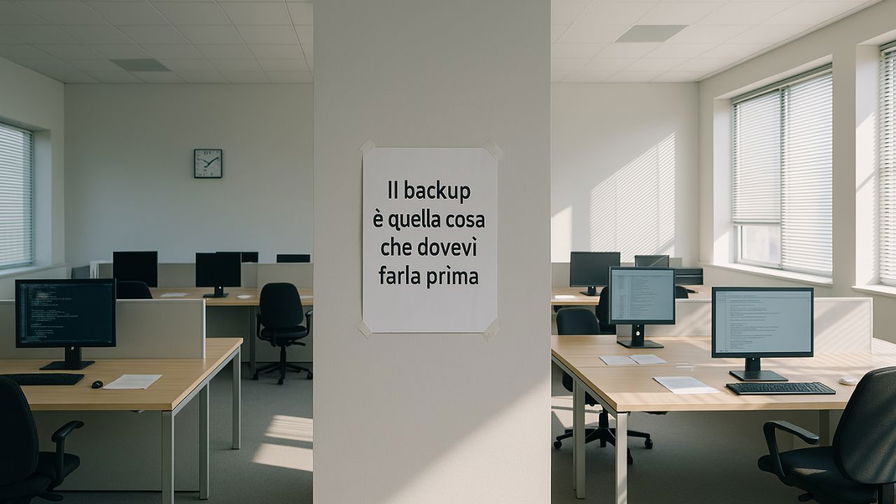
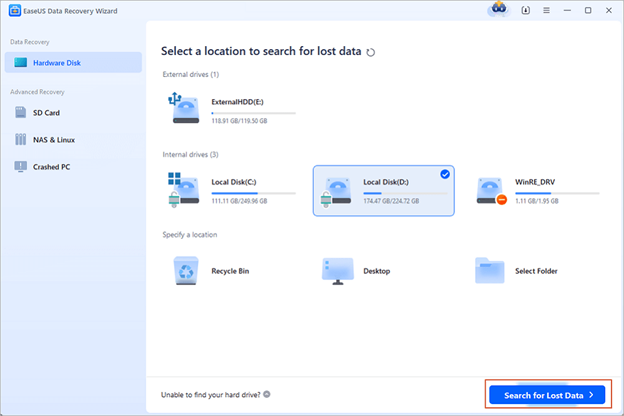
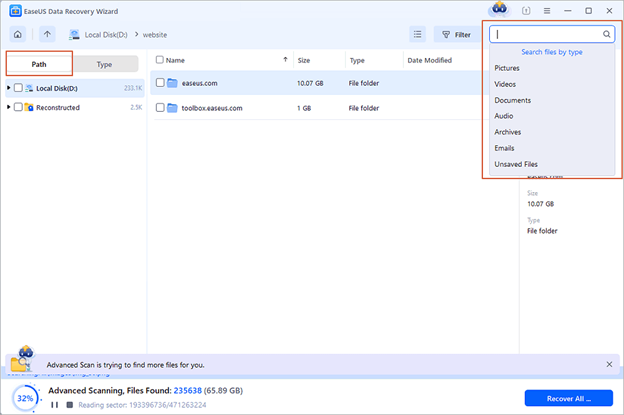
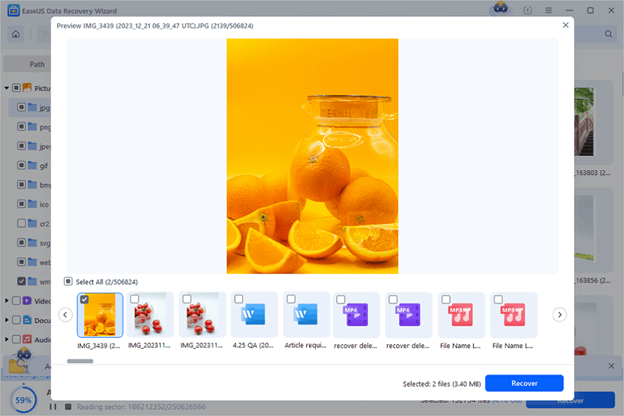
.png?width=896)
.jpg?width=896)
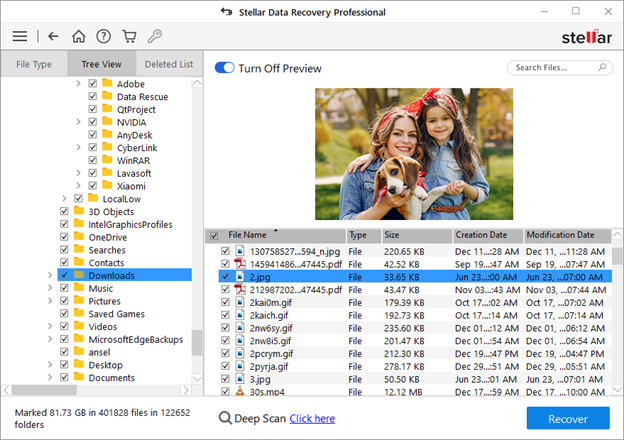
.png?width=896)